CSV: Como criar novo(s) usuário(s)
Para conhecer os caminhos de criação de usuários, veja Como criar um novo usuário
Muitos clientes utilizam essa opção para que possam criar usuários com uma senha padrão, por exemplo. Assim os usuários não precisam configurar sua própria senha e podem logar-se pela primeira vez rapidamente.
Esta opção via CSV também é recomendada quando você quer armazenar metadados dos seus usuários ou já atribuir líderes aos colaboradores.
Não é possível criar usuários através da página Usuários do Learning.rocks, em Configurações, apenas convidar.
- Abra uma planilha;
- As colunas obrigatórias neste caso são:
- action: digite CREATE;
- name: digite o nome do usuário;
- username ou email: digite um e-mail pessoal, ou e-mail corporativo, ou um username definido pela empresa;
- password: digite uma senha (mínimo 6 caracteres).
- Os outros campos podem ser preenchidos opcionalmente.
- Se a coluna role (admin, expert, student) não for adicionada, o usuário será criado como estudante por padrão do Learning.rocks.
- Se a coluna language não for inserida, o usuário será criado no idioma padrão definido para o ambiente.
Para saber mais, clique aqui: O que é: Explicando a Planilha CSV.
Exemplo básico com username e role:
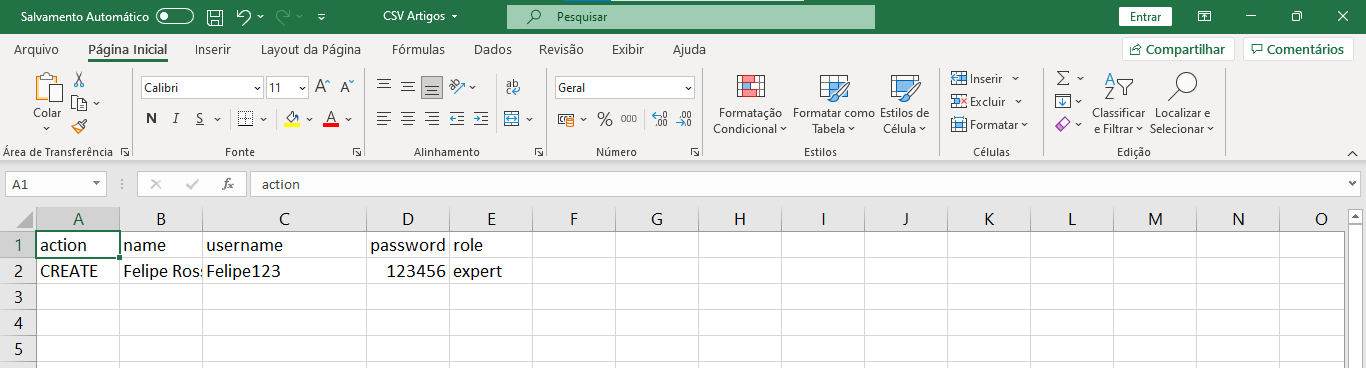
Exemplo básico com e-mail:
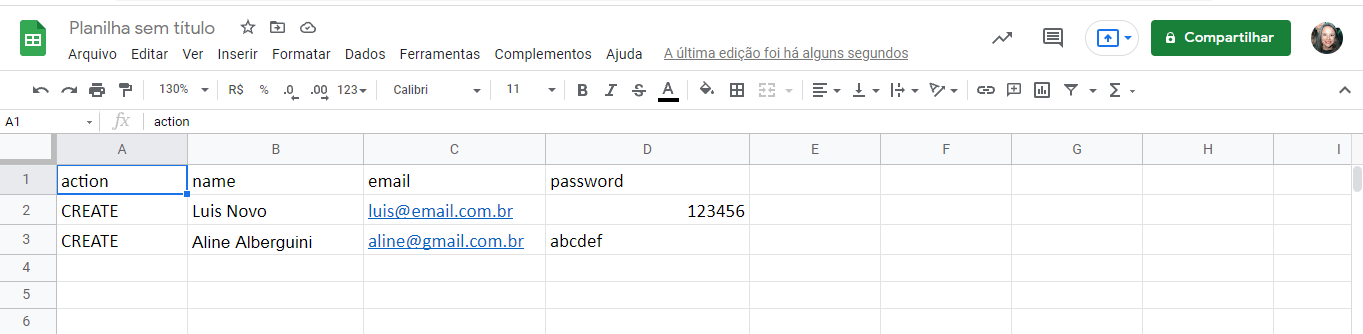
- Após montar a planilha, basta salvar o arquivo no formato CSV UTF-8 e fazer o upload no Learning.rocks.
Quando você cria um usuário através dessa ação, ele não recebe nenhum tipo de comunicação proativa do Learning.rocks, sendo papel do administrador da plataforma comunicar o usuário que ele deve se logar no ambiente, informar o e-mail (ou username) e senha padrão cadastrados para ele.
Para saber mais, clique aqui: Como salvar o CSV no formato UTF-8 e como fazer o upload no Learning.rocks
O sistema realizará um processamento de um arquivo por vez. Se já ocorreu o upload de um arquivo para gestão de usuários em massa no ambiente, você deverá aguardar o e-mail com o resultado de processamento para conseguir realizar o upload de outro.
Uma única planilha CSV pode conter mais de uma action se você for utilizar a CREATE, INVITE ou OVERWRITE, basta inserir uma em cada linha. Se você estiver utilizando a action APPEND_TEAMS, não será possível utilizar outras actions na mesma planilha, pois, nesta action campos diferentes dos obrigatórios serão desconsiderados pelo sistema.
Não aconselhamos que você utilize actions diferentes para o mesmo usuário em uma mesma planilha.
Não aconselhamos que você utilize actions diferentes para o mesmo usuário em uma mesma planilha.
Caso queira uma ajuda para montar o CSV, clique aqui: Como montar CSV no Excel

